Udvikl PowerPoint viewer ved hjælp af .NET Cloud SDK.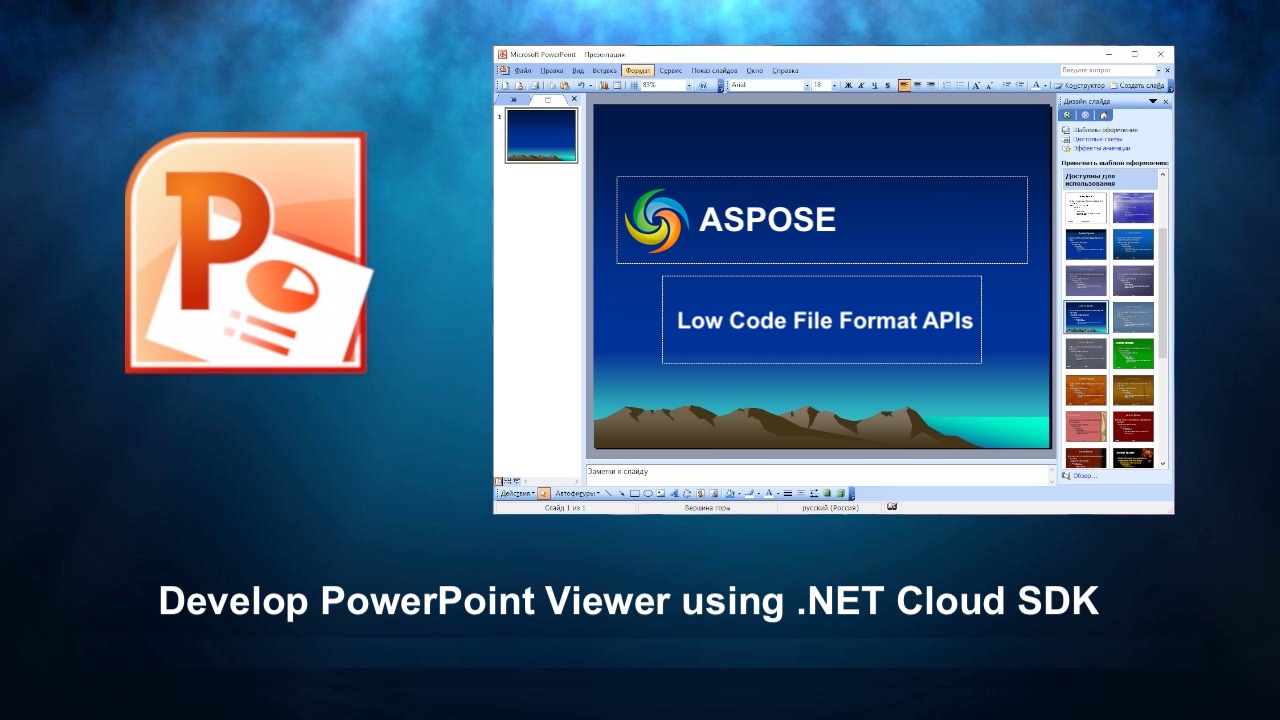
Uanset om du fremviser salgstal, leverer undervisningsindhold eller deler projektopdateringer, åbner en dedikeret PowerPoint-fremviser-app en verden af muligheder.
- PowerPoint-behandling med .NET Cloud SDK
- Konverter PowerPoint til HTML ved hjælp af C# .NET
- PPT til JPG Konvertering ved hjælp af C# .NET
- Konverter PPTX til HTML eller JPG ved hjælp af cURL-kommandoer
PowerPoint-behandling med .NET Cloud SDK
Aspose.Slides Cloud SDK til .NET er et kraftfuldt værktøj, der giver en bred vifte af muligheder for at arbejde med PowerPoint-præsentationer. Med denne SDK kan du udføre forskellige handlinger såsom oprettelse, redigering, konvertering og manipulation af PowerPoint-filer programmatisk. Det understøtter konvertering mellem forskellige præsentationsformater. Og du kan endda konvertere PowerPoint-filer til andre formater såsom PDF, billeder (JPG /), PNG, TIFF osv.), [HTML] (https://docs.fileformat.com/web/html/) og mere. Så denne fleksibilitet giver dig mulighed for at dele dine præsentationer i forskellige formater, der passer til forskellige platforme og enheder.
På grund af disse fantastiske muligheder kan vi gengive PowerPoint til HTML- eller billedformater og vise dem i en webbrowser.
For nu at bruge SDK, søg venligst Aspose.Slides-Cloud i NuGet pakkehåndtering og klik på knappen Tilføj pakke. Besøg også afsnittet hurtig start for at lære trinene til, hvordan du opretter en konto over cloud-dashboard (hvis du ikke har en eksisterende).
Konverter PowerPoint til HTML ved hjælp af C# .NET
En af de første muligheder for at se PowerPoint-præsentationer uden behov for nogen særlig software er deres konvertering til HTML-format. PowerPoint til HTML-konvertering giver adskillige fordele, der udvider rækkevidden og tilgængeligheden af dine præsentationer. Desuden er HTML et bredt understøttet format, så dine præsentationer kan ses på enhver enhed eller platform, hvilket eliminerer kompatibilitetsproblemer. Endelig sikrer de responsive designfunktioner i HTML, at dine præsentationer tilpasser sig forskellige skærmstørrelser, hvilket giver en optimal seeroplevelse for dit publikum.
Så brug venligst følgende kodestykke til at konvertere PowerPoint til HTML online.
// Besøg https://github.com/aspose-slides-cloud for flere eksempler
// Få klientlegitimationsoplysninger fra https://dashboard.aspose.cloud/
string clientSecret = "7f098199230fc5f2175d494d48f2077c";
string clientID = "ee170169-ca49-49a4-87b7-0e2ff815ea6e";
// oprette en instans af SlidesApi
SlidesApi slidesApi = new SlidesApi(clientID, clientSecret);
// Kald API'et for at konvertere PowerPoint-slides til HTML-format
var responseStream = slidesApi.DownloadPresentation("Summer invitations.pptx", ExportFormat.Html);
// Gem den resulterende HTML på lokalt drev
using var pdfStream = File.Create("converted.html");
responseStream.CopyTo(pdfStream);

Billede: - Forhåndsvisning af PowerPoint til HTML-konvertering.
Nedenfor er forklaringen på ovennævnte kodestykke.
- For det første skal du oprette en forekomst af SlidesApi-klassen, hvor vi videregiver klientoplysningerne som argumenter.
- Kald DownloadPresentation(…)-metoden til at konvertere PowerPoint-dias til HTML-format og returnere output som Stream-objekt.
- Gem den resulterende HTML på det lokale drev.
PPT til JPG Konvertering ved hjælp af C# .NET
På den anden side er en anden brugbar løsning at konvertere PowerPoint-præsentationer til rasterbilledformater, altså JPG, og derefter vise billedet inde på en webside. PowerPoint til JPG-konverteringen byder på flere fordele, der gør den til et populært valg til deling og distribution af præsentationer.
- For det første er JPG et bredt understøttet billedformat, der nemt kan ses på forskellige enheder og platforme uden behov for specifik software.
- For det andet er JPG-filer typisk mindre i størrelse, sammenlignet med en PowerPoint-fil.
- For det tredje bevarer JPG-formatet den visuelle integritet af dias, inklusive farver, billeder og grafik, hvilket gør det velegnet til deling af snapshots af høj kvalitet af præsentationen.
// Besøg https://github.com/aspose-slides-cloud for flere eksempler
// Få klientlegitimationsoplysninger fra https://dashboard.aspose.cloud/
string clientSecret = "7f098199230fc5f2175d494d48f2077c";
string clientID = "ee170169-ca49-49a4-87b7-0e2ff815ea6e";
// oprette en instans af SlidesApi
SlidesApi slidesApi = new SlidesApi(clientID, clientSecret);
// Læs input PowerPoint-præsentation fra lokalt drev
using var slideStream = File.OpenRead("Colorful conference presentation.pptx");
slidesApi.UploadFile("Colorful conference presentation.pptx", slideStream);
// kalde API for at konvertere alle PowerPoint-dias til JPG-format
using var responseStream = slidesApi.DownloadPresentation("Colorful conference presentation.pptx", ExportFormat.Jpeg, null, null);
// Gem de resulterende JPG-billeder på lokalt drev
using var pdfStream = File.Create("output.zip");
responseStream.CopyTo(pdfStream);

Billede: - Forhåndsvisning af konvertering fra PowerPoint til JPG.
Nedenfor er detaljerne om ovenstående delte kodestykke.
- Opret en forekomst af SlidesApi-klassen, mens du sender klientlegitimationsoplysninger som argumenter til dens konstruktør.
- Læs input-PowerPoint-præsentationen og upload den til skylageret.
- Kald DownloadPresentation(…)-metoden og send
ExportFormat.Jpeg-værdien som argument. Outputtet returneres som en stream-instans.- Gem output som et zip-arkiv på det lokale drev.
Konverter PPTX til HTML eller JPG ved hjælp af cURL-kommandoer
Aspose.Slides Cloud API giver en RESTful grænseflade, hvilket betyder, at du kan interagere med den ved hjælp af standard HTTP-metoder som GET, POST, PUT og DELETE. Hvorimod cURL er et kommandolinjeværktøj, der giver dig mulighed for at lave HTTP-anmodninger og bruges almindeligvis til API-interaktioner. Derfor kan vi konvertere PowerPoint til HTML- eller JPG-billeder ved hjælp af cURL-kommandoer. Denne tilgang giver flere fordele:
- For det første giver det en ligetil og effektiv måde at automatisere konverteringsprocessen på.
- For det andet giver brugen af cURL-kommandoer til PPTX til HTML eller JPG konvertering platform uafhængighed.
Så ved at følge cURL-tilgangen kan du udnytte kraften i Aspose.Slides Clouds konverteringsmuligheder, mens du udnytter den enkelhed, fleksibilitet og kompatibilitet på tværs af platforme, som cURL-kommandoer tilbyder.
Nu skal vi udføre følgende kommando for at generere et accessToken baseret på vores klientoplysninger.
curl -v "https://api.aspose.cloud/connect/token" \
-X POST \
-d "grant_type=client_credentials&client_id=ee170169-ca49-49a4-87b7-0e2ff815ea6e&client_secret=7f098199230fc5f2175d494d48f2077c" \
-H "Content-Type: application/x-www-form-urlencoded" \
-H "Accept: application/json"
Udfør venligst følgende kommando for at konvertere PPTX til HTML-format.
curl -v "https://api.aspose.cloud/v3.0/slides/{inputPPT}/Html?slides=3" \
-X POST \
-H "accept: multipart/form-data" \
-H "authorization: Bearer {accessToken}" \
-H "Content-Type: application/json" \
-d "{}" \
-o "{resultantHTML}"
Erstat {inputPPT} med navnet på PowerPoint, der er tilgængeligt i skylageret. Erstat derefter {accessToken} med et JWT-adgangstoken og {resultantHTML} med navnet på den resulterende HTML-fil, der skal gemmes på det lokale drev.
Ydermere, for at konvertere PowerPoint til JPG-format, skal du udføre følgende kommando.
curl -v "https://api.aspose.cloud/v3.0/slides/{sourceFile}/Jpeg?slides=2%2C7" \
-X POST \
-H "accept: multipart/form-data" \
-H "authorization: Bearer {accessToken}" \
-H "Content-Type: application/json" \
-d "{ \"DefaultRegularFont\": \"string\", \"FontFallbackRules\": [ { \"RangeStartIndex\": 0, \"RangeEndIndex\": 0, \"FallbackFontList\": [ \"string\" ] } ], \"FontSubstRules\": [ { \"SourceFont\": \"string\", \"TargetFont\": \"string\", \"NotFoundOnly\": true } ]}" \
-o "{resultantZIP}"
I stedet for at konvertere alle slides i præsentationen til JPG-billeder, har vi instrueret kun om at konvertere slides nummer 2 og 7.
Konklusion
I denne artikel undersøgte vi to effektive metoder til konvertering af PowerPoint-præsentationer: konvertering af PowerPoint til HTML og konvertering af PowerPoint til JPG. Hver af disse tilgange kan bruges til at udvikle en PowerPoint-fremviserapplikation. Begge metoder giver dog unikke fordele.
Når du konverterer PowerPoint til HTML, får du muligheden for at integrere dine præsentationer direkte på websider, hvilket gør dem interaktive og let tilgængelige på tværs af forskellige enheder og platforme. Denne tilgang giver dig mulighed for at bevare den originale formatering, animationer og interaktivitet af diasene, hvilket skaber en problemfri og engagerende brugeroplevelse.
På den anden side giver konvertering af PowerPoint til JPG en bekvem måde at generere højkvalitets billedsnapshots af hvert dias. Denne tilgang er især nyttig, når du skal dele eller distribuere individuelle dias som selvstændige billeder.
Samlet set åbner muligheden for at konvertere PowerPoint til HTML og JPG nye muligheder for at præsentere, dele og genbruge dit PowerPoint-indhold, hvilket giver forbedret tilgængelighed, alsidighed og visuel repræsentation.
nyttige links
relaterede artikler
Vi anbefaler stærkt at besøge følgende blogs: